Optag video, lyd, gameplay og webcam for nemt at optage dyrebare øjeblikke.
Tutorial til at optage en sang derhjemme [fra opsætning til slutmix]
Det er typisk for nutidens håbefulde musikere eller sangere at kickstarte deres karriere ved at skabe musik, selv derhjemme. Det eneste, de skal have, er et ordentligt gear og forberedelse til endelig at indspille en sang. Som du kan se, er optagelse, mastering og instrumenter lige ved hånden i dag med så meget software, der kan hjælpe. Derfor vil du i denne artikel udforske det nødvendige musikoptageudstyr sammen med stemmeoptagere, der kan hjælpe. Lær dem at kende nu!
Vejledningsliste
Forbered dig på at indspille en sang derhjemme Optag en sang med en Multitrack Voice Recorder Rediger og mix dine indspillede sange Ofte stillede spørgsmålForbered dig på at indspille en sang derhjemme
Så snart du har færdiggjort dit stykke, er det tid til at gøre alt klar til at indspille en sang! På trods af hvad mange mennesker tror, behøver du ikke den dyreste mixer eller mikrofon for at udføre opgaven. Alt du skal gøre er at opdage de ideelle fornødenheder til din optagelsessession. Nogle kan være valgfrie, men de er vigtige for at skabe den perfekte indspillede sang.
#1. Computer eller bærbar
Dette er hjertet i en hjemmeoptagelsesopsætning, så du skal have en kvalitet og hurtig computer, der kan rumme dine musikalske ideer, fra at manipulere dem med software til til sidst at gemme dem i dit system,
#2. Hovedtelefoner
Da almindelige højttalere kan forårsage lydblødning, holder hovedtelefoner dine optagelser rene og isolerede. Det lader dig høre dig selv og den musik, du fanger tydeligt, så overvej lukkede og holdbare hovedtelefoner.
#3. Pop filtre
Et andet vigtigt stykke udstyr til succesfuld indspilning af en sang er popfilteret, som forhindrer, at luften fra plosiver rammer mikrofonen. Da det eliminerer de barske pops, kan du have mindre redigeringstid.
#4. Mikrofoner
Da det er værktøjet, der fanger den lyd, du skaber, er mikrofoner nødvendige. Der er mange mikrofoner, såsom kondensator, dynamisk, bånd osv., og alle kan bruges på stemmer.
#5. Instrumenter
Klaverer, trommer, guitarer og listen over instrumenter, der fortsætter, kan være virtuelle eller ej. Du kan få et grundlæggende håndklap til et helt symfoniorkester for at skabe enhver lyd, du ønsker.
#6. Kontroloverflade
Hvad angår dette udstyr, kan du tænke på dem som en indbygget mus, der har tangenter som et klaver, pads, der skaber lyde som trommer og meget mere. Selvom det er valgfrit, kan det forbedre din kreativitet markant på mange måder.
#7. Forstærkere
Selvom forstærkere er ekstraudstyr, hvis du ønsker at optage en sang, kan de stadig spille en væsentlig rolle, da de forstærker det svage signal, der produceres af basser, guitarer eller elektriske guitarer.
#8. Optagelsesmixer
Hvis du optager flere instrumenter eller vokaler, tilbyder en mixer flere kanaler til at forbinde dem alle. Det giver dig mulighed for at justere hvert lydstyrkeniveau, før du overfører det til din computer.
#9. Lydgrænseflade
Dette udstyr fungerer som en bro mellem dine mikrofoner, instrumenter og din computer, hvilket garanterer et signal af høj kvalitet og reducerer forsinkelse. Med den kan du opnå professionelle optagelser derhjemme.
#10. DAW software
Dette kan forestilles som dit virtuelle optagestudie, der giver dig mulighed for at optage lyd fra mikrofoner og instrumenter. Det har også omfattende redigeringsværktøjer til at manipulere dine lydoptagelser.
Optag en sang med en Multitrack Voice Recorder
Nu hvor du har alt forberedt, er det tid til at indspille en sang! Følgende flerspors stemmeoptagere kan hjælpe i dette tilfælde; se på dem nedenfor.
1. 4Easysoft Skærmoptager
4Easysoft skærm Recorder er åbningsværktøjet på listen, der kan hjælpe dig med at lære, hvordan du optager din musik med din mikrofon og systemlyd samtidigt. Ved at bruge lydoptagerfunktionen i dette Windows- og Mac-program kan du aktivere mikrofonen og systemlyden til at optage dem på én gang, så du kan optage en sang med baggrundsmusikken og endda instrumenter bagefter. Senere kan du redigere det yderligere via forhåndsvisningsvinduet ved at trimme, øge lydstyrken og mere.

Aktiver samtidig optagelse af både interne og eksterne lyde.
Eksempelruden giver dig mulighed for at høre mikrofonen og lydsystemets optagelse.
Dæk en lang række populære lydformater, såsom MP3, WAV, AIFF og AAC.
Ændre lydparametrene, såsom samplingsfrekvens, kvalitet og mere.
100% Sikker
100% Sikker
Trin 1Vælg indstillingen "Lydoptager" på hovedskærmen for 4Easysoft skærmoptager. Sørg for, at kontaktknapperne "Mikrofon" og "Systemlyd" er tændt for at optage både interne og eksterne lyde,

Trin 2Vær opmærksom på, at du kan justere hvert lydstyrkeniveau samt tilpasse dine lydindstillinger, og brug derefter knappen "Test" til at kontrollere. Klik derefter på knappen "Optag".

Trin 3Når optagelsessessionen er færdig, skal du klikke på knappen "Stop" for at få vist vinduet "Preview", hvor du kan foretage nogle beskæringer og redigeringer, før du gemmer det.

2. Frækhed
En anden fantastisk optagersoftware til at optage en sang derhjemme er Audacity. Dette Windows-, Mac- og Linux-program er mere end nok til at lave ikke-professionelle sangoptagelser på en stationær eller bærbar computer. Sådan bruger du denne multitrack-optager i enkle trin:
Trin 1Forbind din mikrofon til din computer, og sørg for, at den er valgt som optageenhed i Audacity. For at høre baggrundssporet, mens du optager, skal du aktivere "Overdub" under "Recording" fra "Preferences" under fanen "Rediger".
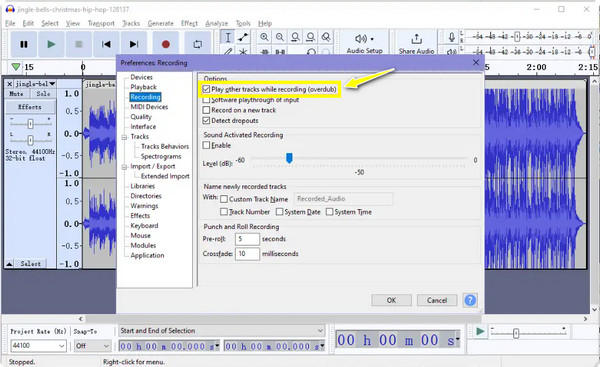
Trin 2Klik på knappen "Optag" for at begynde at fange din sangstemme. Brug programmets redigerings- og mixværktøjer til at tilpasse dit vokalspor til musikken eller fjerne uønskede sektioner.
Trin 3Hvis du er tilfreds med resultatet, kan du afspille det, før du eksporterer det til det ønskede format i "Eksporter"-indstillingen fra fanen "Fil".
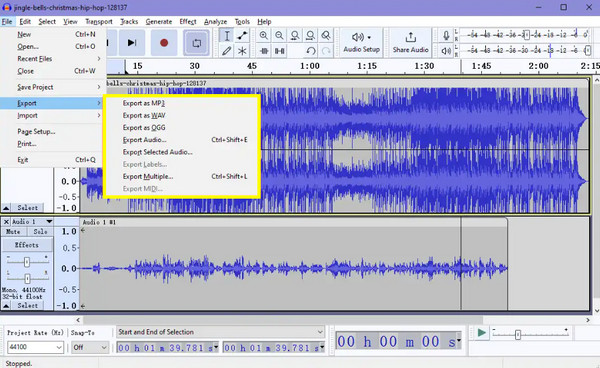
3.Karaoke sang apps
På den anden side, hvis du kun bruger en mobilenhed til at optage en sang, er en Karaoke-app en stor hjælp! I denne del af listen med multitrack-optagere kender du nogle af de bedste sang-apps, der kan fungere som din indbyggede stemmeoptager.
• Smule
Denne karaoke-sang-app er til optagelse af individuelle vokaler og ikke til separate instrumenter. Men med Smule kan du optage din vokal på en sang med andre, så du kan tilføje harmonier eller vokale lag.
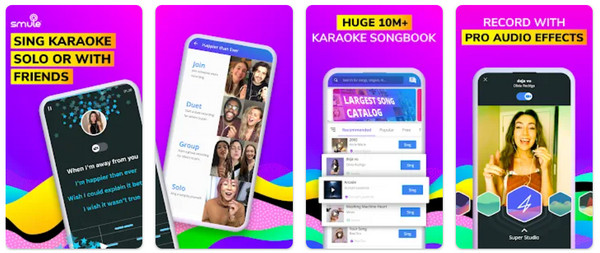
• WeSing
I lighed med den første karaoke-app prioriterer WeSing at optage én vokaloptræden frem for separate numre. Dog dette lydoptager kan også anvende vokaleffekter og blande din stemme med baggrundsspor i realtid.
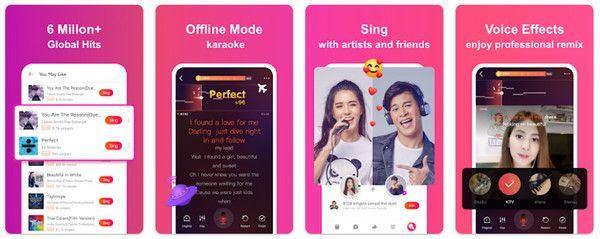
• Voloco
En anden mobildesignet karaoke-app til optagelse og manipulation af vokal, Voloco er berømt for at anvende auto-tune, korrigere tonehøjdeproblemer og skabe flere vokaleffekter. Denne karaoke-app er gavnlig til at tilføje enestående flair til dine præstationer.
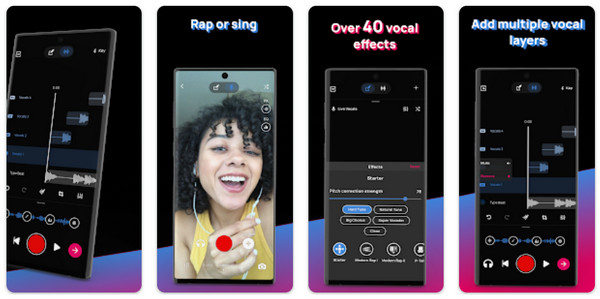
Rediger og mix dine indspillede sange
Efter at have indspillet alle separate spor for hver harmoni, rytme og melodi, er det tid til at tilføje dit edit-touch og mix for at skabe den perfekte indspillede sang. Her er en oversigt over, hvad du skal gøre efter at have gennemført trinene til, hvordan du optager en sang:
1.For at tilføje prikken over i'et, såsom baggrundsvokal, klaver eller andre lydeffekter, skal din sang lyde ret godt, når du når dette punkt.
2. Tag nu tid til at trimme sektioner for at reducere blandebesvær for at eliminere unødvendig støj og ekstra lyde som pauser, hvæsen eller endda død luft.
3. Dernæst ville det være meget gavnligt at organisere dine numre til blanding; du kan beholde hvert nummer med numre og fjerne dem, der ikke tilføjer værdi til din sang.
4.For mix-delen efter indspilning af en sang skal du justere lydstyrken på hvert spor, så de alle sidder sammen, når du mixer, men vokalen skal være fremtrædende.
5. Du kan bruge udligning til at balancere hvert spor og understrege de mest behagelige aspekter af et instrument eller en vokal.
6. Komprimer spor for at minimere de høje dele og maksimere de stille dele for at undgå at gøre lyden livløs.
7. Tilføj effekter live delay chorus og phaser til individuelle numre for kreativ tekstur og dybde. Derefter kan du ændre lydstyrke, panorering og effektindstillinger over tid for at tilføje variationer til dit mix.
8. Senere kan du lytte til hele din sangoptagelse, før du eksporterer den til dit ønskede format og deler den med verden.
Ofte stillede spørgsmål
-
Hvordan optager man en sang på en iPhone?
Hvis du er iPhone-bruger, kan du stole på, at Voice Memos-appen optager din sangstemme. Du kan også redigere din optagelse med dens trimningsfunktioner. Ellers skal du bruge GarageBand til multitrack-optagelse.
-
Hvor meget koster det at indspille en sang?
For professionelle optagelser kan priserne variere afhængigt af din placering. Men hvis du stadig starter, kan du nyde at optage sange derhjemme, hvilket reducerer omkostningerne.
-
Hvad er den bedste sangoptagelsessoftware til Mac?
Du kan bruge GarageBand, som er forudinstalleret på Macs. Det har et loop-bibliotek, virtuelle instrumenter og optagelses- og redigeringsværktøjer.
-
Hvorfor kan jeg ikke optage min mikrofonstemme på Mac?
Måske er din eksterne mikrofon ikke sat korrekt i eller er ikke aktiveret i Systemindstillinger. Det kan også skyldes, at mikrofonen ikke er indstillet som standard lydindgang eller ikke er tændt eller slået fra.
-
Hvilken app kan jeg bruge på Android til at optage en sang?
Det gode er, at Android har en indbygget optager. Du kan søge efter det ved at stryge ned på din skærm og se funktionen Lydoptager. Men hvis du leder efter mere, kan du bruge Dolby On, BandLab, Voloco, Smart Voice Recorder osv.
Konklusion
At optage dig selv synge med et baggrundsnummer er ikke et problem nu. Som du ser i dette indlæg, er der flere løsninger til multitrack-optagelse, og med en detaljeret guide til, hvordan du optager en sang, kan du udføre din opgave problemfrit. Bemærk, at den bedste måde at lave en flersporsoptagelse på er med 4Easysoft skærmoptager. Det optager ikke kun både mikrofonen og dit system, men det fuldender det i høj kvalitet med dine finpudsninger uden besvær. Download det gratis og nyd at optage musik!
100% Sikker
100% Sikker


